Πώς να ανοίξετε το πληκτρολόγιο Emoji σε Mac
Τι να ξέρετε
- Μέθοδος 1: Επιλέξτε Επεξεργασία > Emoji & Σύμβολα από τη γραμμή μενού.
- Μέθοδος 2: Χρησιμοποιήστε τη συντόμευση πληκτρολογίου Εντολή + Ελεγχος + Χώρος.
- Μέθοδος 3: Πατήστε το Fn/σφαίρα πλήκτρο στο πληκτρολόγιο Mac σας.
Αυτό το άρθρο εξηγεί τους τρεις διαφορετικούς τρόπους για να ανοίξετε το πληκτρολόγιο emoji και να μεταβείτε στο Character Viewer για πρόσθετα σύμβολα.
Χρησιμοποιήστε τη γραμμή μενού
Ως χρήστης Mac, γνωρίζετε ότι η γραμμή μενού Mac περιέχει ενέργειες για το Finder μαζί με την εφαρμογή που χρησιμοποιείτε αυτήν τη στιγμή. Αυτό καθιστά τη γραμμή μενού τον πιο εύκολο τρόπο για να θυμάστε πώς να έχετε πρόσβαση στο πληκτρολόγιο emoji.
Επιλέγω Επεξεργασία και επιλέξτε Emoji & Σύμβολα.
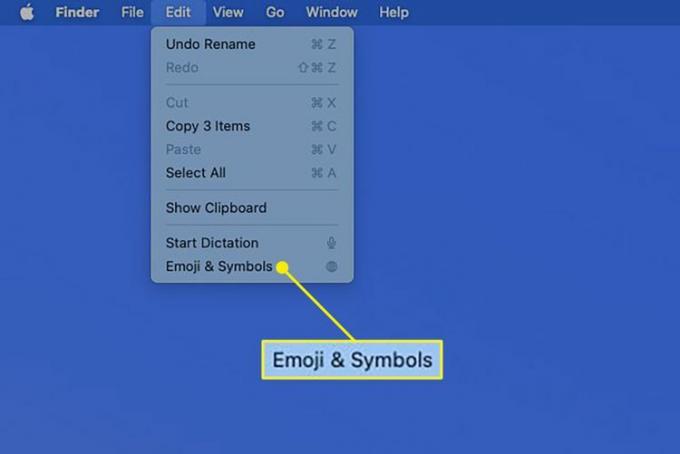
Στη συνέχεια, θα δείτε αυτά τα χαρούμενα χαμόγελα, τους ανθρώπους και τα ζώα να ανοίγουν σε ένα μικρό παράθυρο.
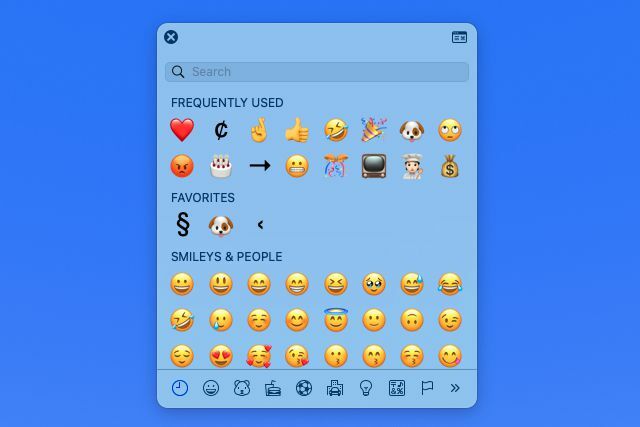
Χρησιμοποιήστε μια συντόμευση πληκτρολογίου
Εάν είστε λάτρης του Συντομεύσεις πληκτρολογίου Mac και να είναι εύκολο να θυμάστε αυτά που χρειάζεστε, τότε εδώ είναι ένα νέο για εσάς: Command + Control + Space.
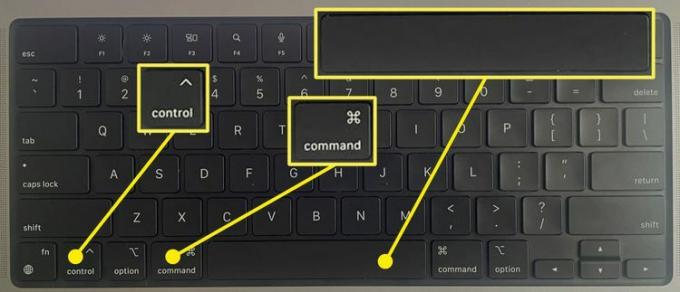
Το παράθυρο emoji αναδύεται αμέσως για να κάνετε μια επιλογή.
Χρησιμοποιήστε το Globe Key
Τα νεότερα Mac διαθέτουν ένα κλειδί στην κάτω αριστερή γωνία με την ένδειξη σφαίρα ή FN. Πάτα το FN πλήκτρο και το πληκτρολόγιο emoji αναδύεται αμέσως.

Προσαρμόστε τις ρυθμίσεις πληκτρολογίου για να βεβαιωθείτε ότι εμφανίζεται το πληκτρολόγιο Emoji
Εάν δεν βλέπετε το πληκτρολόγιο emoji ανοιχτό, μπορείτε να κάνετε μια απλή προσαρμογή στις ρυθμίσεις σας.
-
Ανοιξε Επιλογές συστήματος με το εικονίδιο στο Dock σας ή χρησιμοποιήστε το μήλο εικονίδιο στη γραμμή μενού και επιλέξτε Πληκτρολόγιο.
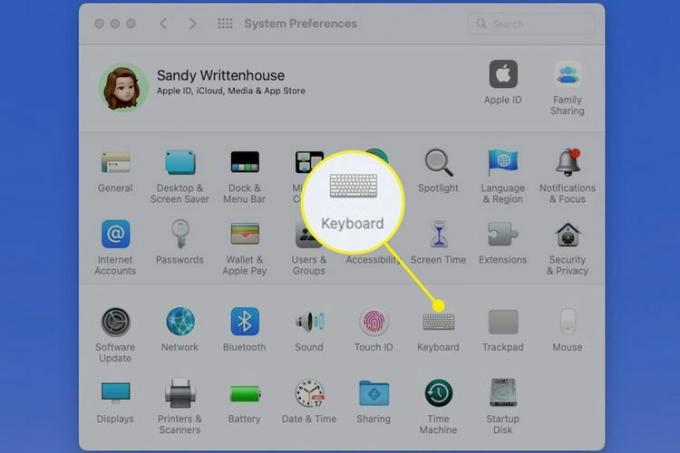
Στη συνέχεια, πηγαίνετε στο Πληκτρολόγιο αυτί.
-
Στο αναπτυσσόμενο μενού δίπλα στο Πατήστε (πλήκτρο σφαιρών) για να, διάλεξε Εμφάνιση Emoji & Συμβόλων.
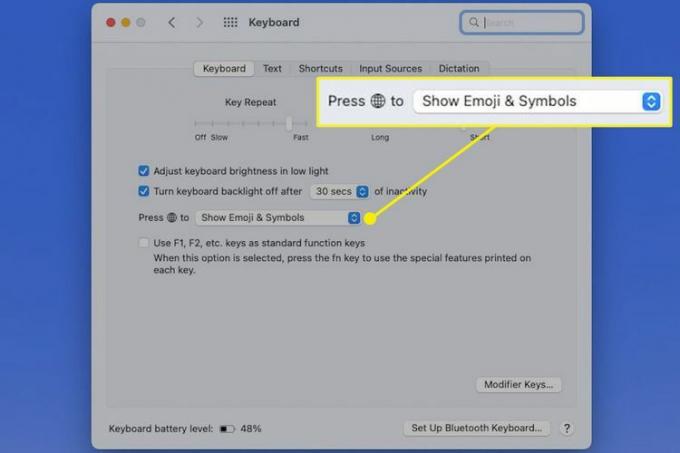
Στη συνέχεια, μπορείτε να κλείσετε τις Προτιμήσεις συστήματος και να πατήσετε ξανά το πλήκτρο υδρόγειου. Θα πρέπει να δείτε το πληκτρολόγιο emoji ανοιχτό ακριβώς επάνω.
Πώς να χρησιμοποιήσετε το πληκτρολόγιο Emoji
Μόλις ανοίξετε το πληκτρολόγιο emoji, χρησιμοποιήστε τις καρτέλες στο κάτω μέρος για να επιλέξετε άτομα, ζώα, τρόφιμα, δραστηριότητες ή άλλη κατηγορία. Εναλλακτικά, μπορείτε να εισαγάγετε μια λέξη-κλειδί στο πλαίσιο αναζήτησης.
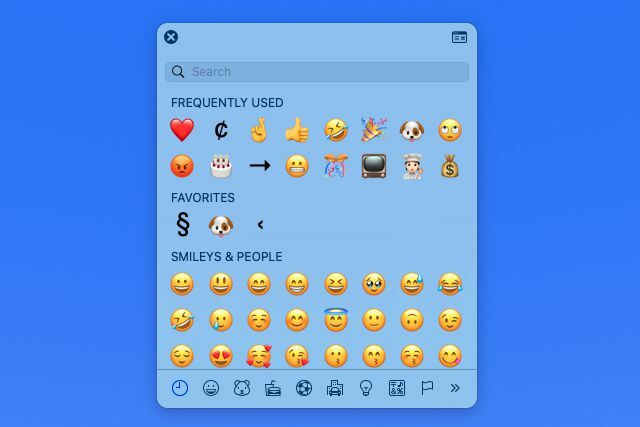
Επίλεξε το emoji που θέλετε να χρησιμοποιήσετε και, στη συνέχεια, κάντε διπλό κλικ για να το εισαγάγετε στο έγγραφό σας, τη σημείωση ή το email όπου βρίσκεται ο κέρσορας σας.
Εάν προτιμάτε, μπορείτε επίσης να σύρετε το emoji από το παράθυρο στο έγγραφό σας όπου το θέλετε.
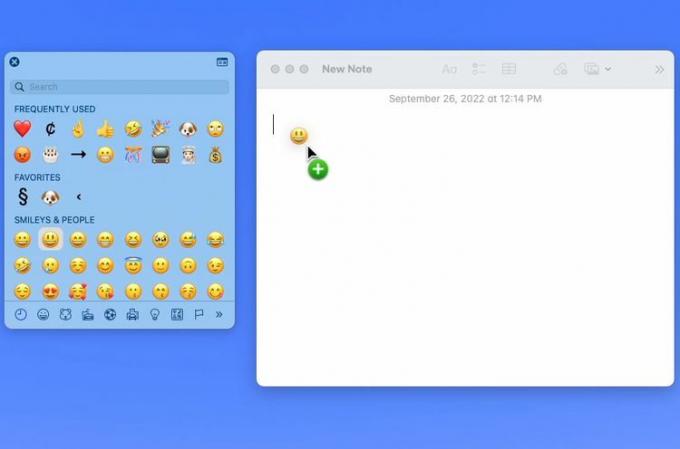
Για να δείτε επιπλέον σύμβολα, κάντε κλικ στο Προβολή χαρακτήρων κουμπί στην επάνω δεξιά γωνία του παραθύρου emoji. Αυτό εμφανίζει το Character Viewer με κατηγορίες κατά μήκος της αριστερής πλευράς.
Μπορείτε να εισαγάγετε ένα emoji ή ένα σύμβολο σε ένα έγγραφο ή άλλο σημείο με τον ίδιο τρόπο. Είτε κάντε διπλό κλικ είτε σύρετε τον χαρακτήρα όπου τον θέλετε.
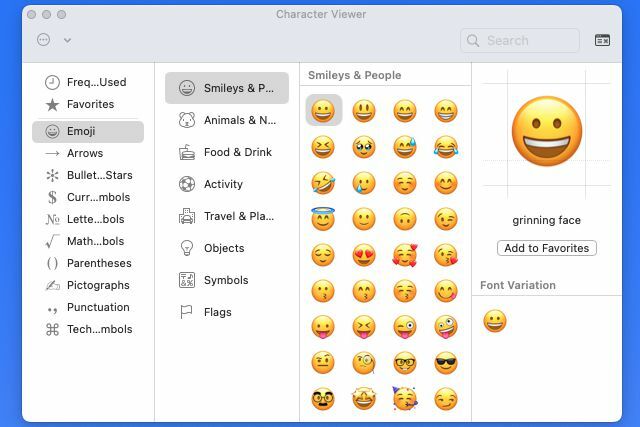
FAQ
-
Πώς μπορώ να ενημερώσω το πληκτρολόγιο emoji στο Mac μου;
Δεν μπορείτε να ενημερώσετε το πληκτρολόγιο emoji όπως θα κάνατε σε μια αυτόνομη εφαρμογή, αλλά τυχόν διαθέσιμες ενημερώσεις θα ληφθούν και θα εγκατασταθούν όταν ενημερώσετε το macOS στον υπολογιστή σας.
-
Πώς μπορώ να αλλάξω τα χρώματα emoji στο Mac μου;
Με ανοιχτό το πληκτρολόγιο emoji, επιλέξτε και κρατήστε πατημένο το emoji που θέλετε να αλλάξετε. Εάν υπάρχουν διαθέσιμες επιλογές χρώματος, θα δείτε ένα αναδυόμενο μενού με αυτές τις παραλλαγές. Επιλέξτε την παραλλαγή που θέλετε να χρησιμοποιήσετε και θα οριστεί ως η νέα προεπιλογή για αυτό το emoji.
